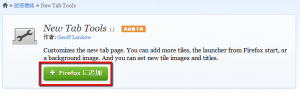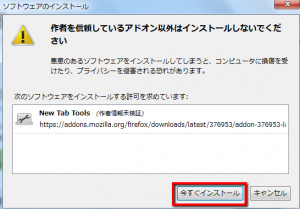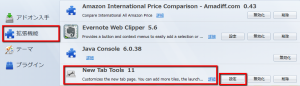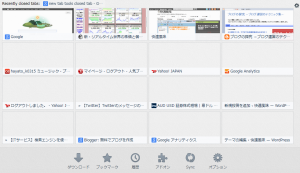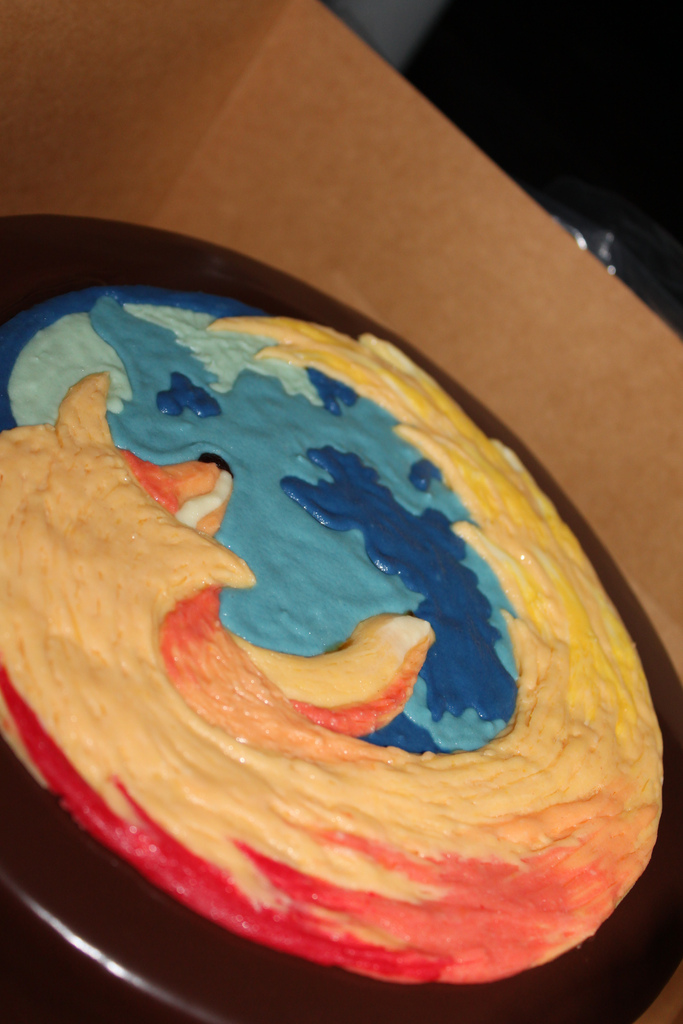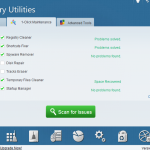【ITサービス】Firefoxの新しいタブに表示するサムネイル数を変更するアドオン「New Tab Tools」
こんばんは!当ブログ管理人のますかっと(@hayato_k0315)です。いつもご訪問ありがとうございますm(_ _)m
Firefoxには、「タブ」と呼ばれる1つのウィンドウ内で複数のウェブページを表示することができる機能があります(※GoogleChromeも同様)。
Firefox13からは、新規にタブを開くとタブの中によく訪問するサイトの一覧がサムネイル表示されるようになっています。そして、その数はデフォルトで3×3の9個まで表示されます。
新規タブを開いた時に表示されるサムネイル一覧は、よく訪問するサイトなのですが、これらをカスタマイズして自分が好きなサイトを登録することも可能です。
ただし、サムネイルの数だけは最大9個までで変更できません(>_<)「もっと多くのサイトをタブに登録したいのに・・・」と思われる方もいらっしゃるかもしれません。
そこで、登場するのが「New Tab Tools」というアドオンです。
⇒ New Tab Tools :: Add-ons for Firefox
本アドオン使用すれば、アドオンの設定画面に数値を入力することで、サムネイルの表示数を1×1から10×10までの間で任意に変更することが可能となります(^-^)
もちろん縦横の数は同じでも問題なく、4×5のような調節も可能になっていますので、色々アレンジして、自分なりに使いやすいものにできると思います。
それでは早速「New Tab Tools」の導入と使用方法をレポートしていきたいと思います(^-^)
1.New Tab Toolsのインストール
「New Tab Tools」の導入ページへアクセスします。
⇒ New Tab Tools :: Add-ons for Firefox
画面が遷移したら[Firefoxに追加]を押します。
[今すぐインストール]でインストール開始です。数秒でインストールは完了します。
2.New Tab Toolsの設定
メニューバーの[ツール]→[アドオン]→[拡張機能]→[New Tab Tools]→[設定]で設定画面に進みます。
[Rows]と[Columns]はデフォルトで「3」になっていますが、今回は、[Rows]と[Columns]をそれぞれ「4」にして16個サムネイルを表示しました。
キーボードの「Ctrl+T」で新規タブを開くと上記の画像のように16個のサイムネイルが無事に表示されました(^-^)
「タブのサイト数が足りない!もうちょっとタブにサイトを登録したいなぁ」と考えている方は、今回のアドオンの導入も検討してみてくださいね(^-^)/
★今回紹介したサイト
⇒ New Tab Tools :: Add-ons for Firefox
★おすすめ記事
【ITサービス】Firefoxで複数のスタートページを同時に起動する方法 dlvr.it/3GVsQj
— 田舎のSE屋さんさん (@kaitekihoomi) 2013年4月22日